Atunci când se lucrează în Excel vine, uneori, nevoia de a combina două sau mai multe coloane. Unii utilizatori nu știu cum să o facă. Altele sunt familiarizați doar cu opțiunile cele mai de bază. Vom discuta toate căile posibile de combinarea acestor elemente, pentru că în fiecare caz, utilizarea rațională a diferitelor opțiuni.
Procedura de asociere
Tot drumul de a combina coloanele pot fi împărțite în două grupe majore: utilizarea funcțiilor de format și de aplicație. Procesul de formatare mai simplă, dar unele sarcini pot fi rezolvate prin fuzionarea coloane, folosiți numai funcția specială. Luați în considerare toate opțiunile și să definească detaliile în ce cazuri specifice este mai bine să se utilizeze un anumit fel.
Metoda 1: asocierea cu meniul contextual
Cel mai comun mod de a combina coloane - este de a utiliza meniul contextual instrumente.
- Selectați primul rând de celule pe partea de sus a coloanelor pe care dorim să le combine. Dați clic pe elementul selectat, faceți clic dreapta pe. Un meniu contextual. Alegerea l element "Format Cells ...".

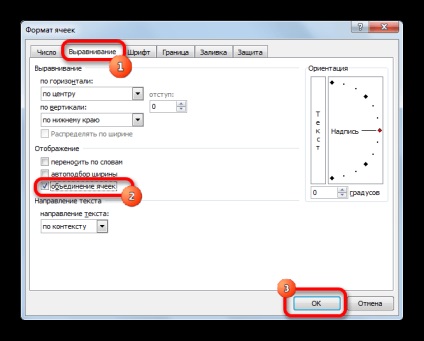
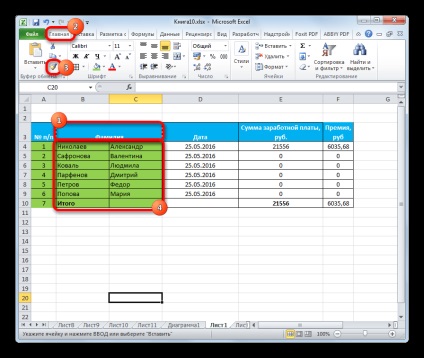
Atenție! In cazul in care celulele care urmează să fie îmbinate vor fi date, salvați doar că informațiile care se află în prima coloana din stânga a intervalului selectat. Toate celelalte date vor fi distruse. Prin urmare, cu câteva excepții, această metodă este recomandată pentru utilizare cu celule goale sau coloane de date cu valoare redusă.
Metoda 2: asocierea prin intermediul butoanelor de pe bandă
De asemenea, coloanele de sindicat pot fi efectuate cu ajutorul butoanelor de pe bandă. Această metodă este convenabil de a folosi, dacă doriți să fuzioneze nu este doar o singură coloană a tabelului, și foaia ca întreg.
- Pentru a combina coloanele de pe foaia de complet, care au nevoie pentru a identifica mai întâi. Excel devin coordonatele orizontale ale panoului, în care numele coloanelor scrise în alfabetul latin. Țineți săpăturilor din stânga al mouse-ului și selectați acele coloane pe care dorim să le unim.
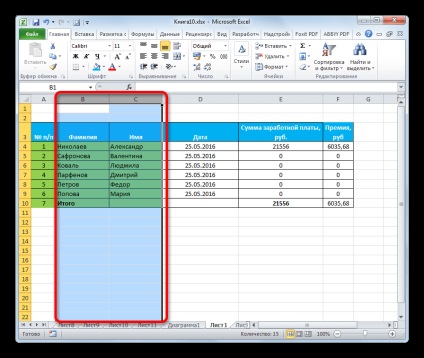
După aceste etape, coloanele selectate în toate foile vor fi combinate. Când se folosește această metodă, ca și în exemplul precedent, toate datele cu excepția celor care au fost în prealabil combinării din coloana din stânga se va pierde.
Metoda 3: unificarea cu funcția
În același timp, există posibilitatea de a combina coloanelor fără pierderi de date. Punerea în aplicare a acestei proceduri este mult mai complicată prima metodă. Aceasta se realizează cu ajutorul funcției CONCATENATE.
- Selectați orice celulă într-o coloană goală în foaia de lucru Excel. Pentru a determina Expertul de funcții. click pe butonul "Insert Function". situat în apropiere de bara de formule.
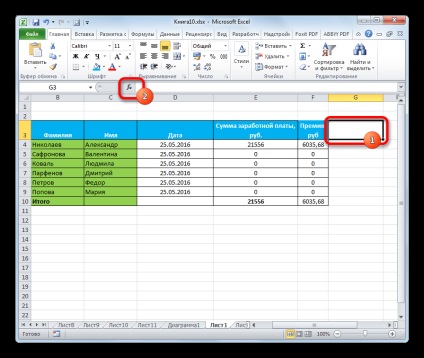
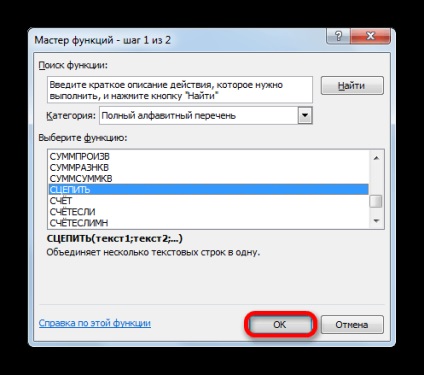
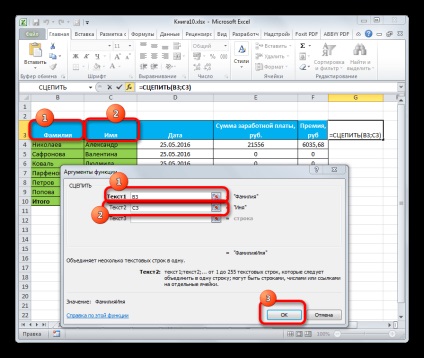
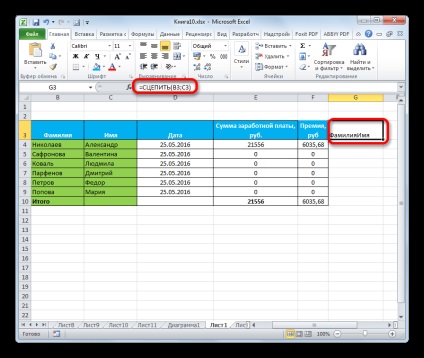
Pentru a le separa, în formula bara după virgulă între coordonatele celulei lipiți următoarele caractere:
În același timp, între cele două ghilimele în aceste caractere suplimentare precedate de un spațiu. Dacă e să vorbim despre un anumit exemplu, în cazul nostru înregistrare:
Acesta a fost schimbat la următoarele:
După cum puteți vedea, există un spațiu între cuvinte, și nu mai sunt lipicioase. Dacă se dorește, împreună cu un spațiu poate fi o virgulă sau orice alt separator.
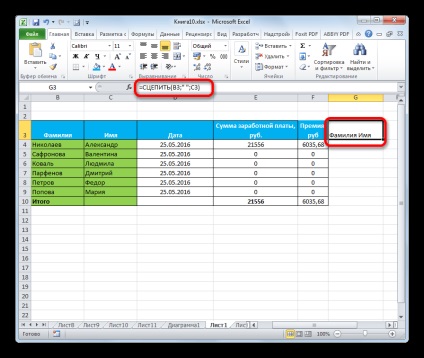
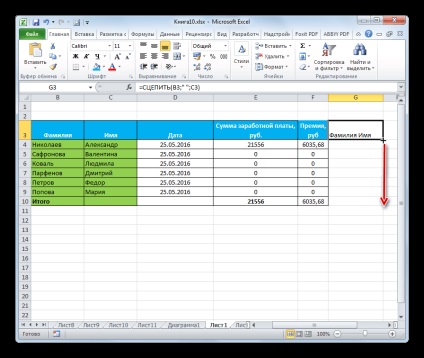
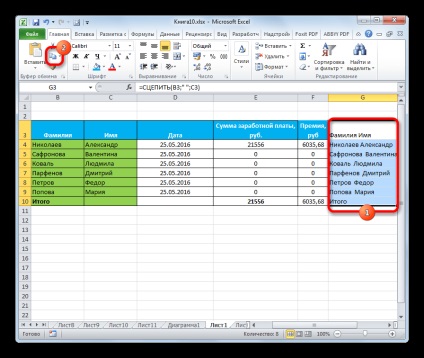
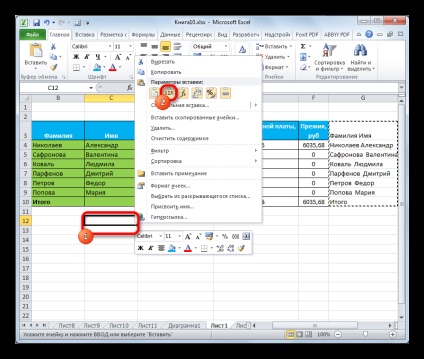
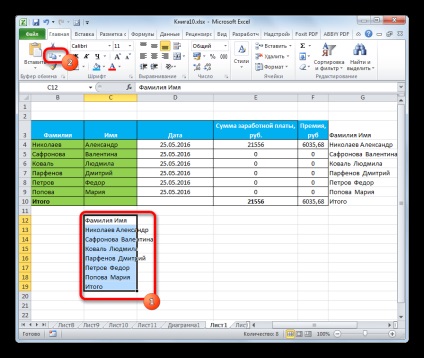
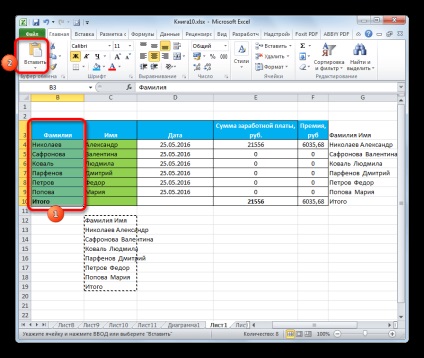
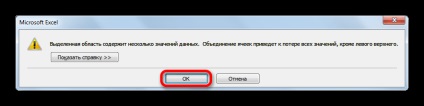
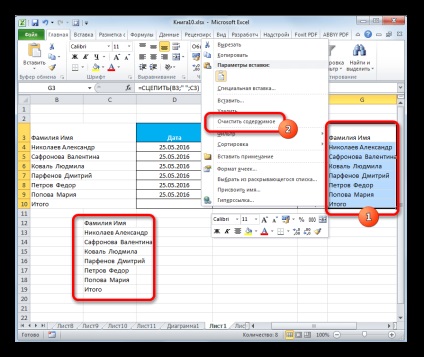
În această procedură coloană combinarea datelor lossless pot fi considerate ca fiind de peste. Desigur, în acest fel este mult mai dificil de versiunile anterioare, dar în unele cazuri, este indispensabil.
După cum puteți vedea, există mai multe modalități de a combina coloanele în Excel. Puteți utiliza oricare dintre ele, dar ar trebui să acorde prioritate unei realizări particulare, în anumite circumstanțe.
De exemplu, cei mai mulți utilizatori preferă să utilizeze asocierea prin intermediul meniului contextual, cel mai intuitiv. Dacă trebuie să fuzioneze coloanele din tabel, nu numai, ci și pe întreaga foaie, aici vin în ajutorul de formatare prin meniul de pe Panglică „Merge linii.“ Dacă aveți nevoie pentru a face o asociere cu nici o pierdere de date, atunci sarcina poate fi manipulate numai cu ajutorul funcției CONCATENATE. Deși, dacă salvați datele problemei nu se pune, și cu atât mai mult dacă Îmbinați celulele sunt goale, nu se recomandă utilizarea acestei opțiuni. Acest lucru se datorează faptului că este destul de complicată și punerea sa în aplicare necesită un timp relativ lung.
Suntem încântați să fie în măsură să vă ajute să rezolve problema.
La rândul său, ne puteți ajuta prea. chiar ușor.